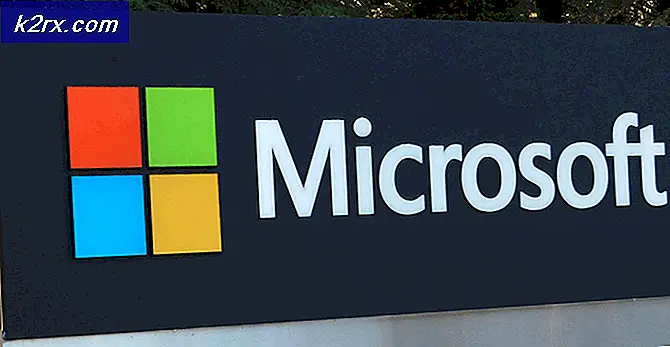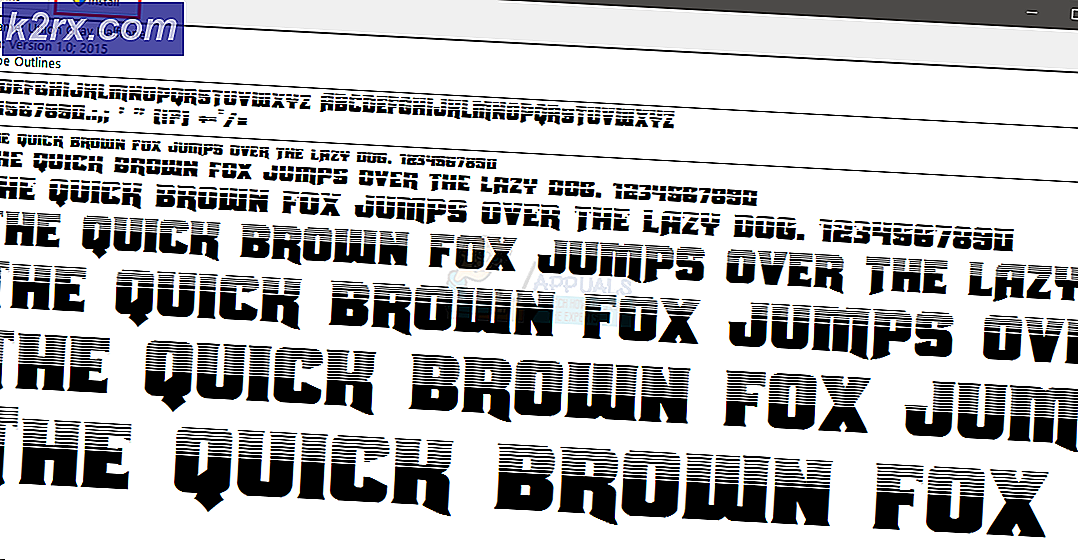Mail-app Zoekresultaten verdwijnen bij klikken
De zoekresultaten in de Mail-app kunnen verdwijnen als u erop klikt als de Windows van uw systeem of de mail-app niet zijn bijgewerkt naar de laatste build. Het probleem doet zich voor wanneer een gebruiker een zoekopdracht invoert in de Mail-app en de mail-app haalt de zoekresultaten tevoorschijn, maar zodra de gebruiker op een zoekresultaat klikt, verdwijnen de zoekresultaten een voor een (soms sluit de Mail-app zichzelf).
Voordat u doorgaat met de oplossingen om de Windows 10 Mail-app te repareren, controleert u of opnieuw opstarten jouw systeem en router lost het probleem op. Sommige gebruikers meldden dat het gebruik van de escape, ctrl of pijltjestoetsen omhoog / omlaag voorkomt dat e-mails verdwijnen nadat de zoekresultaten zijn weergegeven.
Oplossing 1: werk Windows van uw systeem en de Windows 10 Mail-app bij naar de nieuwste build
Microsoft werkt Windows- en Microsoft Store-apps regelmatig bij om de steeds evoluerende technologische vooruitgang te verzachten en de gerapporteerde bugs te patchen (zoals degene die het probleem veroorzaakt). In deze context kan het probleem mogelijk worden opgelost door de Windows van uw systeem en de Mail-app bij te werken naar de laatste build.
- Werk Windows handmatig bij naar de nieuwste build.
- Controleer vervolgens of het probleem met de Mail-app is opgelost.
- Is dit niet het geval, druk dan op de ramen sleutel en zoeken voor Mail.
- Nu klik met de rechtermuisknop op het resultaat van Mail en kies dan Delen (hierdoor wordt de Mail-app-pagina van Microsoft Store geopend).
- Controleer dan of een bijwerken van de Mail-app is beschikbaar, zo ja, dan update de Mail-app en controleer of het zoekprobleem van de Mail-app is opgelost.
Oplossing 2: wijzig de synchronisatie-instellingen van de mailbox
Het zoekprobleem kan het gevolg zijn van een communicatiestoring tussen de mailserver en uw systeem, aangezien veel gebruikers het probleem hebben gemeld met de mails die beschikbaar zijn op de online server. Als u in dit geval de synchronisatie-instellingen van uw mailbox op elk gewenst moment wijzigt, worden alle e-mails naar uw systeem gedownload en kunt u ze eenvoudig doorzoeken in de Mail-app.
- druk de ramen sleutel en type Mail. Selecteer vervolgens Mail.
- Selecteer nu het problematisch account (in het linkerdeelvenster) en klik vervolgens op het Uitrusting pictogram (onder aan het scherm) om Instellingen te openen.
- Vervolgens in de Instellingen menu, klik op Accounts beheren en selecteer uw account.
- Nu open Wijzig Mailbox-synchronisatie-instellingen en verander de vervolgkeuzelijst van Download e-mail van naar Elk moment.
- Klik dan op Gedaan en herstart uw pc.
- Controleer bij het opnieuw opstarten of de zoekfunctionaliteit van de Mail-app goed werkt.
Als het probleem er nog steeds is, kunt u een webbrowser naar zoek op de website van de e-mailprovider voor de e-mails. U kunt ook proberen een andere e-mailclienttoepassing (zoals Outlook, Mozilla Thunderbird, enz.). Sommige gebruikers meldden dat het probleem was opgelost door een schone installatie uit te voeren met behulp van de ISO van de nieuwste versie van Windows 10 (bijvoorbeeld 20H2 op het moment dat dit artikel werd geschreven).